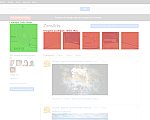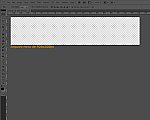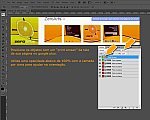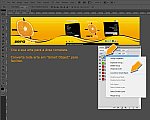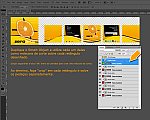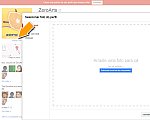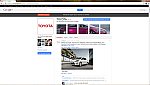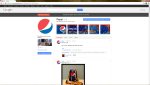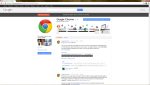O Google+ é atualmente é a Rede Social mais promissora da internet. Com um crescimento altamente vertical no período de estreia nos dias de hoje ainda espera-se que a ferramenta do Google "vingue" de vez.
E você, já está presente no Google+? Não? Está esperando o que? Aproveite a oportunidade, e caso já tenha, aprenda passo a passo como customizar a sua página empresarial ou pessoal no Google+.
O passo a passo requer um conhecimento em Adobe Photoshop para efetuar a montagem. Independente a lógica é possível de ser aplicada em qualquer outro software de editoração de imagens bitmaps também.
Para compreender melhor, visualize as imagens na galeria no final do post.
-
Passo 1 - Primeiramente entenda que o layout da página atual do Google+ permite a inserção de um Logotipo que será rendezirado em 200x200 pixels e pequenas imagens auxiliares que serão renderizadas em 125x125 pixels
-
Passo 2 - Aqui o passo a passo irá usar o Adobe Photoshop para ilustrar a montagem. Nele crie um arquivo novo de 928x200 pixels, será a área da sua arte.
-
Passo 3 - Utilizando a Ferramenta “retangle” (retângulo) crie 1 quadrado de 200x200 pixels e mais 5 quadrados de 125x125 pixels (indiferente da cor que estiver como “foreground” na sua barra de ferramentas)
-
Passo 4 - Utilize um “print screen” da tela do google plus para utilizar como referência de posicionamento dos quadrados desenhados. Encaixando-os perfeitamente.
-
Passo 5 - Sobre as camadas já utilizadas crie sua arte em um formato “aberto” em toda área. Deixe a criatividade tomar conta desse passo. No final converta todos os elementos da arte (camadas, formas, ajustes) em “Smart Object”, esse processo irá facilitar no próximo passo.
-
Passo 6 - Duplique os “Smart Objects” para cada quadrado desenhado e agora os use junto a cada quadrado respectivo como máscara de corte (por isso foi convertido em “Smart Object”). Para usar como máscara de corte, a maneira mais simples é segurar a tecla “alt” bem na junção das camadas. Os quadrados devem sempre ficar embaixo das camadas de “Smart Object” para que eles é que sirvam de máscaras de corte. Ao término salve cada área dos quadrados individualmente. A dica seria usar o “Crop” (corte) da seleção de cada quadrado.
-
Passo 7 - Você já tem as imagens salvas, precisa agora ir na sua página do Google+ e clicar em “Editar Perfil” (botão azul na parte superior direita). Agora você pode editar seu avatar clicando em “Alterar Foto“ na área superior esquerda da página. Use a imagem do quadrado de 200x200 pixels salva no passo anterior.
-
Passo 8 - Concluído a atualização do avatar, mas ainda na situação de “Editar Perfil” clique sobre o espaço para fotos auxiliares. Será aberta uma janela de diálogo onde é possível clicar em cada uma das 5 áreas para enviar uma foto específica. Envie uma a uma, de acordo com a sequência.
-
Passo 9 - Pronto, agora você já tem uma página totalmente personalizada no Google+
Na galeria a seguir também existe alguns outros exemplos de páginas customizadas bem legais.
Utilize os comentários para sugestões e dicas!